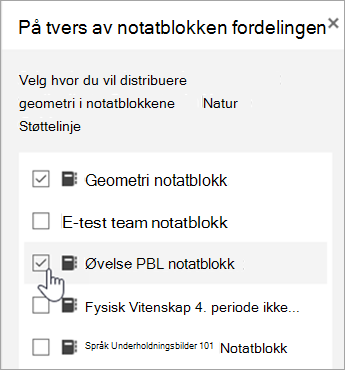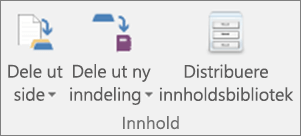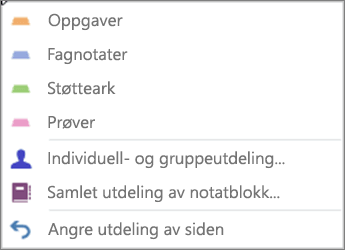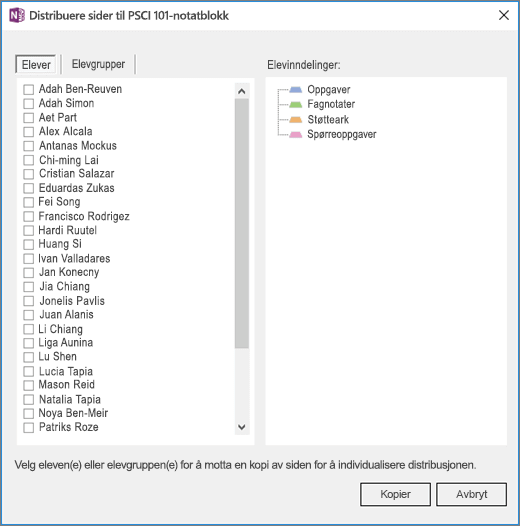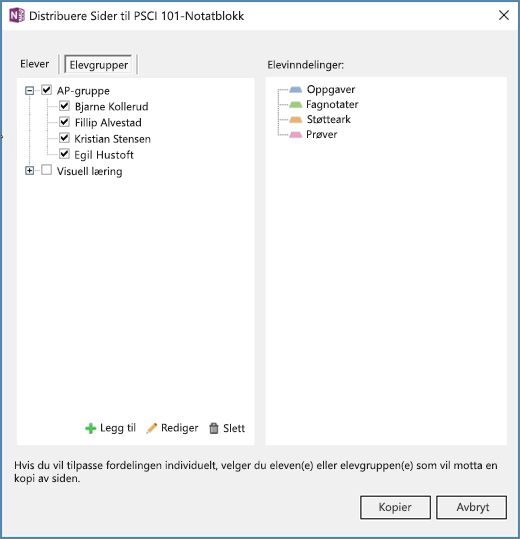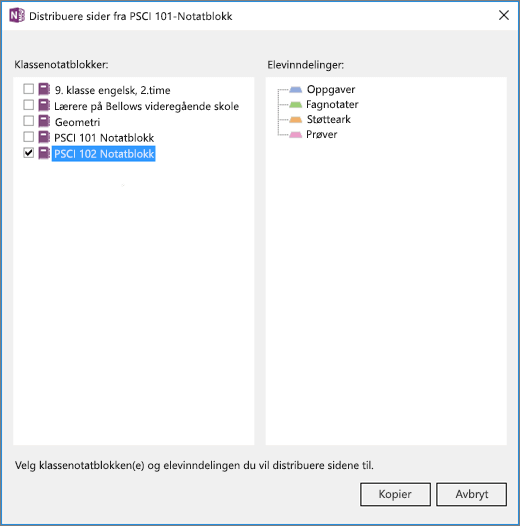Distribuere en side til alle elever i klassen din
-
Åpne klassenotatblokken du ønsker å distribuere fra, i OneNote.
-
Velg siden(e) du vil distribuere i notatblokkens innholdsbibliotek eller samarbeidsområde.
-
Velg Klassenotatblokk-fanen, og velg deretter Distribuer side.
-
Velg notatblokkinndelingen du vil at siden(e) skal kopieres til. For eksempel: Støtteark. Alle elever får en kopi av siden i støttearkinndelingen i notatblokken.
Obs!:
-
Velg Vis distribuerte sider for å vise statusoppdateringer på sider du har distribuert til elever. Du kan lukke distribusjonsvinduet når som helst, og sidene vil fortsette å distribuere i bakgrunnen.
-
Følg disse trinnene for å slette en side du har distribuert.
Distribuer sider til individuelle elever
-
Åpne klassenotatblokken, og gå til siden du vil distribuere.
-
Velg Klassenotatblokk-fanen , og distribuer side > individuell distribusjon.
-
Velg elevene du vil distribuere siden til ved hjelp av avmerkingsboksene ved siden av navnene. Velg Neste.
-
Velg inndelingen i elevens notatblokk der du vil at siden skal vises. For eksempel: Spørrekonkurranser.
-
Velg Distribuer.
Obs!: Velg Vis distribuerte sider for å vise statusoppdateringer på sider du har distribuert til elever. Du kan lukke distribusjonsvinduet når som helst, og sidene vil fortsette å distribuere i bakgrunnen.
Distribuere sider til grupper med elever
Opprett og lagre grupper med elever, slik at du kan levere forskjellig innhold basert på elevbehov eller små gruppeprosjekter.
-
Åpne klassenotatblokken, og gå til siden du vil distribuere.
-
Velg Klassenotatblokk-fanen , og distribuer side > gruppedistribusjon.
-
Hvis du ikke har opprettet noen elevgrupper ennå, velger du + Ny gruppe i distribusjonsruten for gruppe.
-
Skriv inn et navn for gruppen, og velg elever ved hjelp av avmerkingsboksene ved siden av navnene.
-
Velg Lagre.
-
Nå som den nye gruppen er opprettet, velger du Gå tilbake-pilen . Merk av i avmerkingsboksen ved siden av gruppen, og deretter Neste.
-
Velg inndelingen i elevenes notatblokker der du vil at siden skal vises. For eksempel: Spørrekonkurranser.
-
Velg Distribuer.
Obs!:
-
Velg Vis distribuerte sider for å vise statusoppdateringer på sider du har distribuert til elever. Du kan lukke distribusjonsvinduet når som helst, og sidene vil fortsette å distribuere i bakgrunnen.
-
Hvis du vil opprette flere elevgrupper, gjentar du trinn 2–5 ovenfor. Hvis du vil redigere en gruppes navn eller medlemmer, velger du Distribuer side > gruppedistribusjon. Velg pilen ved siden av gruppens navn, og deretter Rediger gruppe. Lagre endringene, eller velg Slett for å slette gruppen.
Distribuere en inndeling
-
Velg Distribuer ny inndeling > Distribuer ny inndeling på båndet i klassenotatblokken.
-
Gi navn til den nye inndelingen. For eksempel: Laboratorier.
-
Hvis du har lagt til inndelingsgrupper i elevnotatblokker, kan du velge en som mål for den nye inndelingen nå. Velg rullegardinlisten ved siden av Plasseringsdetaljer , og velg en inndelingsgruppe.
-
Velg Distribuer. En ny inndeling opprettes og distribueres til hver elev i klassenotatblokken.
Distribuere en inndelingsgruppe
Inndelingsgrupper er en god måte å organisere enheter eller emner med mye innhold på. Opprett en ny inndelingsgruppe og organiser i inndelinger samtidig, og distribuer deretter til elever.
-
Velg Distribuer ny inndeling > Distribuer ny inndelingsgruppe på klassenotatblokkbåndet.
-
Gi navn til den nye inndelingsgruppen og eventuelle inndelinger du vil ha i den. Velg + inndeling for å legge til flere inndelinger.
-
Velg Distribuer. Den tomme inndelingsgruppen og eventuelle inndelinger i den opprettes og sendes ut til hver elev i klassenotatblokken.
Distribuere sider fra én notatblokk til en annen
Distribuer en side fra en OneNote notatblokk til elevene i klassenotatblokker. Du kan distribuere den samme siden til flere notatblokker samtidig.
-
Åpne en notatblokk, og gå til siden du vil distribuere.
-
Velg Klassenotatblokk-fanen , og distribuer side > distribusjon på tvers av notatblokker.
-
Velg notatblokkene du vil distribuere denne siden til, og velg deretter Neste.
-
Velg en elevinndeling som siden(e) skal distribueres til, og distribuer.
Obs!: Velg Vis distribuerte sider for å vise statusoppdateringer på sider du har distribuert til elever. Du kan lukke distribusjonsvinduet når som helst, og sidene vil fortsette å distribuere i bakgrunnen.
Hvis du raskt vil distribuere sider eller innhold direkte til elevinndelinger i klassenotatblokken, høyreklikker du på en side, et bilde eller uthevet tekst og velger Distribuer innhold.
Obs!: OneNote 2016 fungerer best med de nyeste oppdateringene installert.
Distribuere en side til alle elever i klassen din
-
Åpne klassenotatblokken du ønsker å distribuere fra, i OneNote.
-
Velg siden(e) du vil distribuere i notatblokkens innholdsbibliotek eller samarbeidsområde. Hvis du vil velge flere sider samtidig, hold nede SKIFT når du velger dem.
-
Velg Klassenotatblokk-fanen , og velg deretter Distribuer side.
-
Velg notatblokkinndelingen du vil at siden(e) skal kopieres til. For eksempel: Støtteark. Alle elever får en kopi av siden i støttearkinndelingen i notatblokken.
Tips!: Hvis du vil angre den siste distribusjonen, velg Distribuer side og deretter Angre sidedistribuering. Dette vil slette siden fra alle elevenes notatblokker, med mindre de har begynt å redigere den.
Distribuere sider til individuelle elever eller elevgrupper
-
Åpne klassenotatblokken du vil distribuere til i OneNote.
-
Velg siden(e) du vil distribuere til notatblokkens innholdsbibliotek eller samarbeidsområde. Hvis du vil velge flere sider samtidig, hold nede SKIFT når du velger dem.
-
Velg Klassenotatblokk-fanen, deretter velger du Distribuer side.
-
Velg individuell distribusjon og gruppedistribusjon.
-
Velg individuelle elever ved å velge navnene deres.
-
Bruk fanen Elev Grupper til å legge til, redigere eller slette grupper.
-
Velg notatblokkinndelingen du vil at siden(e) skal kopieres til. For eksempel: Støtteark. Alle elever får en kopi av siden i støttearkinndelingen i notatblokken. Velg Kopier.
Obs!: Hvis du vil angre den nyeste sidedistribusjonen, velger du Distribuer side og deretter Angre sidedistribusjon . Dette vil slette siden fra alle elevenes notatblokker, med mindre de har begynt å redigere den.
Opprett en ny inndeling eller inndelingsgruppe for alle elevene i klassen din.
-
Velg Distribuer ny inndeling på klassenotatblokkbåndet, og distribuer deretter ny inndeling eller distribuer ny inndelingsgruppe.
-
Navngi den nye inndelingen eller inndelingsgruppen. For eksempel: Laboratorier. Du kan velge en bestemt inndelingsgruppe for den nye inndelingen ved å utvide Flere alternativer.
-
Velg Opprett.
Distribuer sider til flere klassenotatblokker
Del sider til alle elever, i flere klasser på samme tid. Hvis du for eksempel underviser to klasser i algebra, kan du distribuere et støtteark til begge klassene samtidig.
-
Åpne klassenotatblokken som har sidene eller inndelingene du ønsker å distribuere.
-
Velg siden(e) du ønsker å distribuere. Hvis du vil velge flere sider samtidig, hold nede SKIFT når du velger dem.
-
Velg Distribuer side i båndet for klassenotatblokk, og deretter Distribusjon på tvers av notatblokker.
-
Bruk avmerkingsboksene til å velge notatblokkene og notatblokkinndelingene du vil distribuere siden(e) til. For eksempel: Støtteark.
-
Velg Kopier.
Du kan også gi nytt navn til/behandle/legge til elevinndelinger fra Behandle notatblokker.(http://www.onenote.com/classnotebook/notebook-links)
Finn ut mer
Slette sider du har distribuert til elever

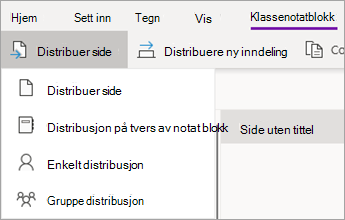
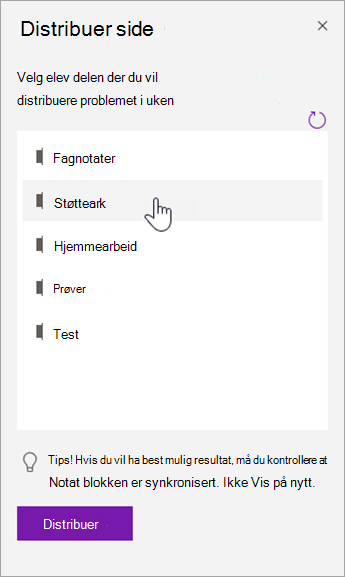
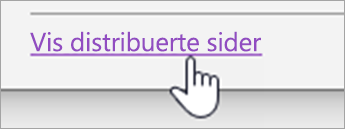
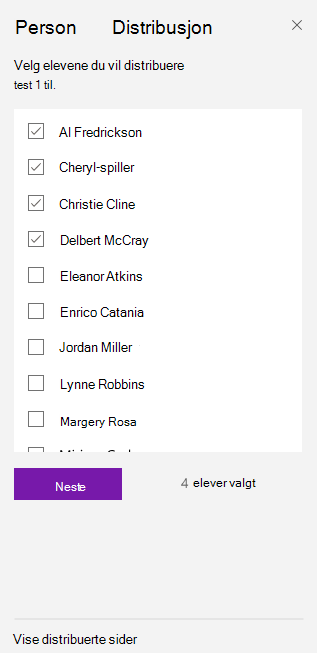
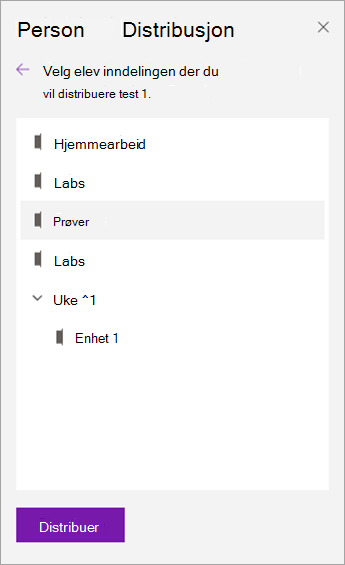
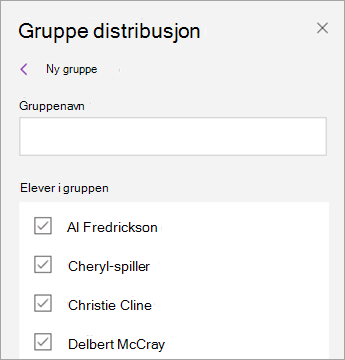
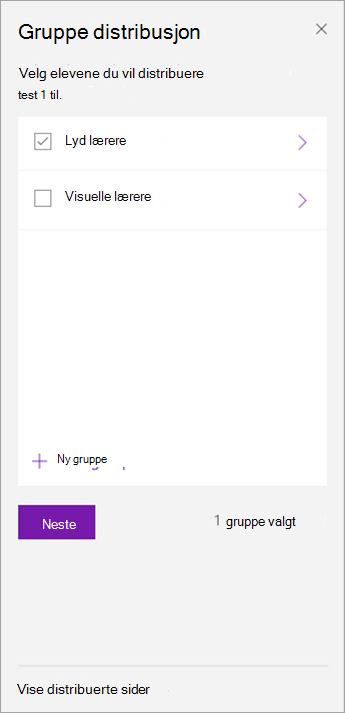
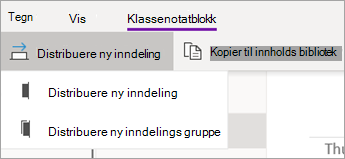
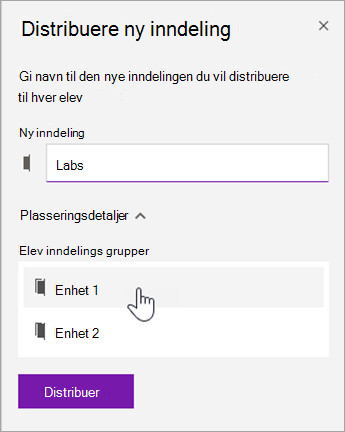
![Skriv inn navn for inndelingsgruppen og inndelingene.]](/images/nb-no/f332ee0b-f3db-477d-ac0e-7ba7a531831f)